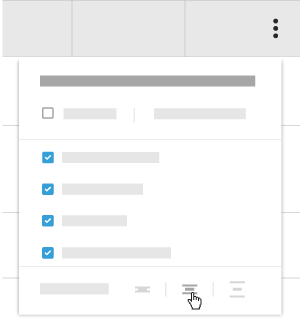Personnaliser l'affichage des colonnes dans l'outil Annuaire du projet
Objectif
Personnaliser les colonnes dans l’outil Annuaire au niveau entreprise.
Contexte
Vous pouvez personnaliser les colonnes dans l'outil Annuaire afin d'afficher les données pertinentes pour vous et votre projet.
Éléments à prendre en compte
- Autorisations utilisateur requises
- Vous ne pouvez personnaliser les colonnes que dans la vue Utilisateurs .
- La colonne « Modèle d’autorisation (assigné) » est masquée par défaut dans l’outil Annuaire au niveau projet.
Procédure
En version bêta
Une version mise à jour de l’annuaire du projet est actuellement en version bêta et peut être activée dans Procore Explore.
- Accédez à l'outil Annuaire au niveau projet.
- Cliquez sur l’icône Configurer
 .
. - Placez les bascules
 en position ACTIVÉ ou
en position ACTIVÉ ou  DÉSACTIVÉ pour afficher ou masquer une colonne.
DÉSACTIVÉ pour afficher ou masquer une colonne. - Cliquez sur le X pour fermer le menu.